Biến Hóa Bàn Phím Samsung: Thay Áo Mới, Thêm Phong Cách
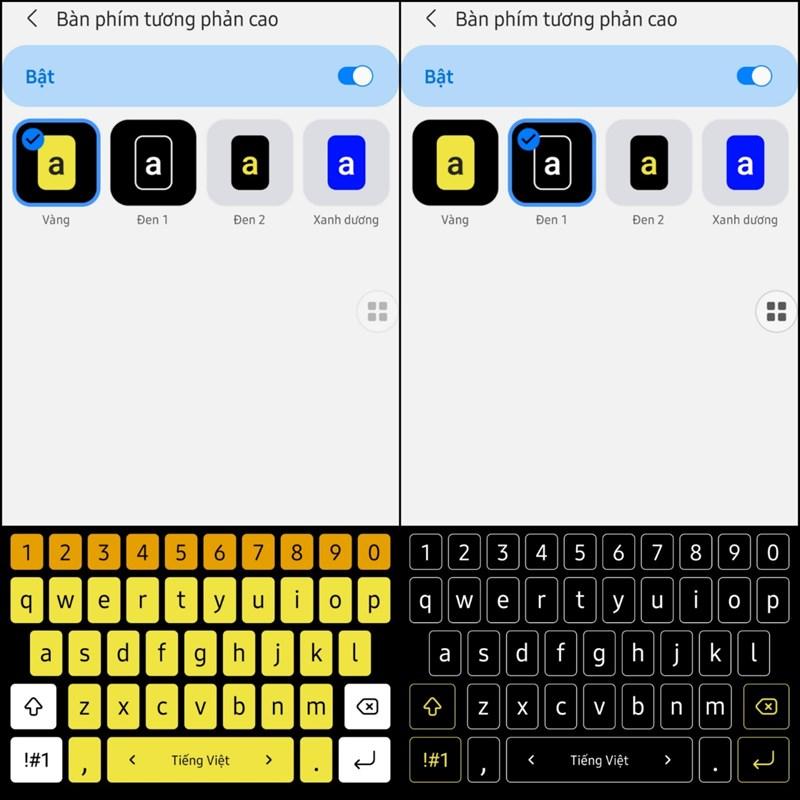
Bạn có biết rằng chiếc điện thoại Samsung của bạn còn ẩn chứa một bí mật thú vị, đó chính là khả năng thay đổi màu sắc bàn phím? Tính năng này không chỉ giúp những người có thị lực kém dễ dàng thao tác hơn mà còn cho phép bạn cá nhân hóa dế yêu theo phong cách riêng. Vậy thì còn chần chờ gì nữa mà không cùng Tin Tức Esport khám phá ngay cách đổi màu bàn phím điện thoại Samsung cực đơn giản trong bài viết dưới đây!
Tăng Cường Trải Nghiệm Với Tính Năng Tương Phản Bàn Phím
Bạn có cảm thấy khó chịu khi phải căng mắt để nhìn những phím bấm mờ nhạt trên bàn phím điện thoại, đặc biệt là trong điều kiện thiếu sáng? Đừng lo lắng, chế độ tương phản bàn phím trên điện thoại Samsung sẽ là giải pháp hoàn hảo dành cho bạn.
Bằng cách tăng cường độ tương phản giữa các phím bấm và nền bàn phím, tính năng này giúp cho các ký tự hiển thị rõ ràng và dễ nhìn hơn bao giờ hết.
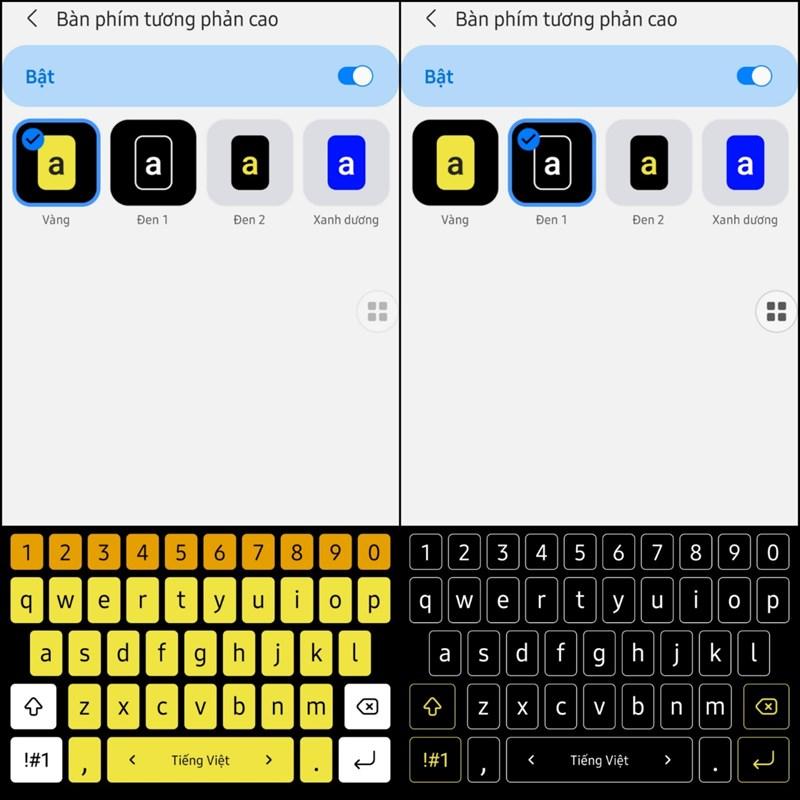 Làm sao để bật tương phản bàn phím?
Làm sao để bật tương phản bàn phím?
Hướng Dẫn Bật Chế Độ Tương Phản Bàn Phím Samsung
Chỉ với vài thao tác đơn giản, bạn đã có thể kích hoạt chế độ tương phản bàn phím và trải nghiệm sự khác biệt:
Bước 1: Truy cập vào ứng dụng Cài đặt trên điện thoại Samsung của bạn.
Bước 2: Tìm đến mục Hỗ trợ và chọn Cải thiện khả năng hiển thị.
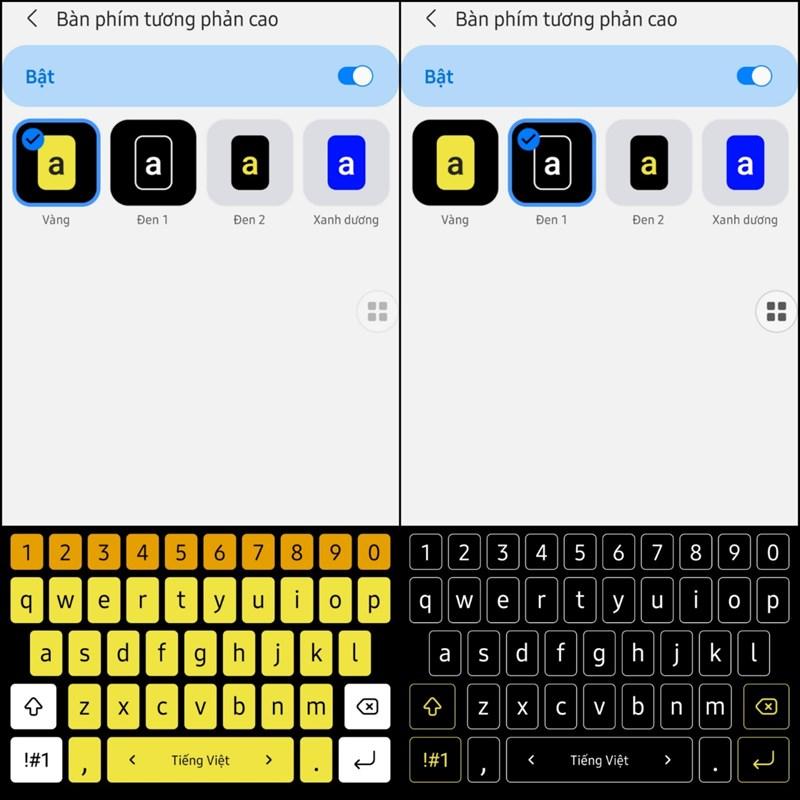 Làm sao để bật tương phản bàn phím?
Làm sao để bật tương phản bàn phím?
Bước 3: Bật công tắc Tương phản bàn phím để kích hoạt tính năng này.
Bước 4: Sau khi bật chế độ tương phản, bạn có thể tùy chọn kiểu tương phản phù hợp nhất với nhu cầu sử dụng bằng cách nhấn vào mục Tương phản bàn phím và lựa chọn kiểu bạn muốn.
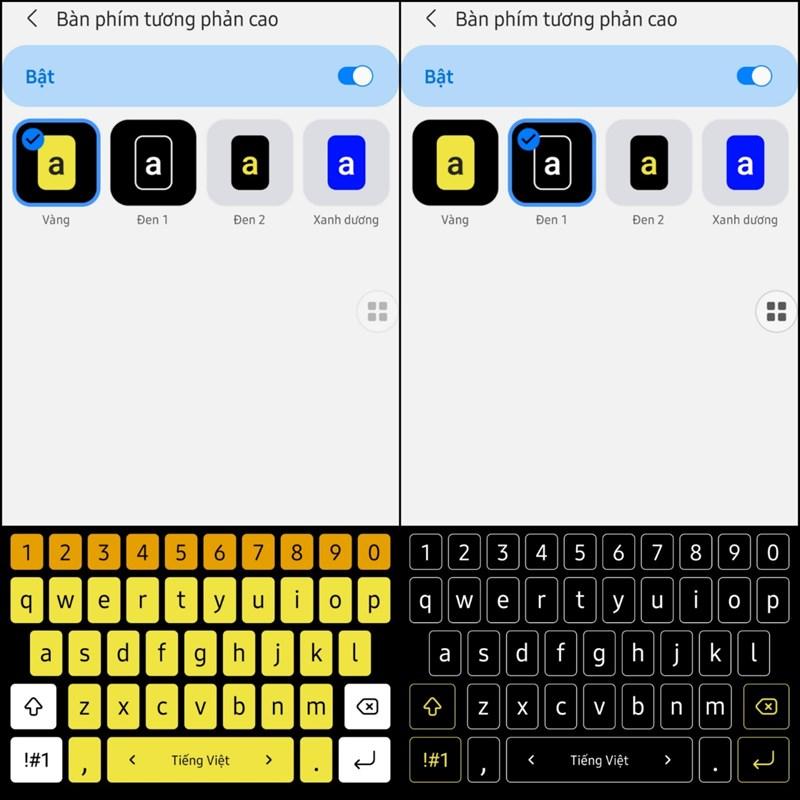 Làm sao để bật tương phản bàn phím?
Làm sao để bật tương phản bàn phím?
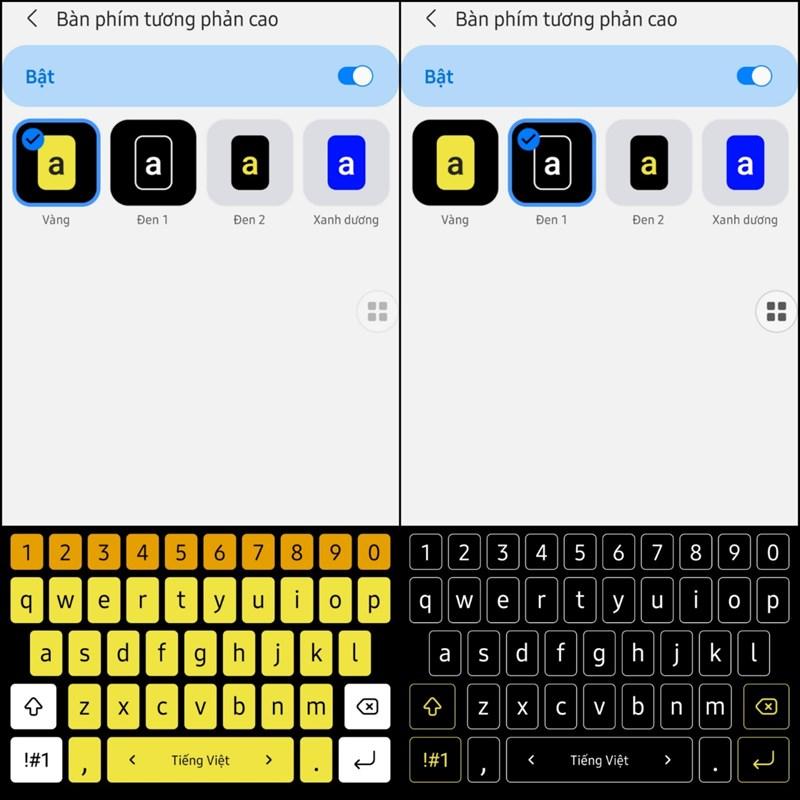 Làm sao để bật tương phản bàn phím?
Làm sao để bật tương phản bàn phím?
Lời Kết
Vậy là chỉ với vài bước đơn giản, bạn đã có thể thay đổi màu sắc bàn phím Samsung và trải nghiệm sự mới mẻ trên dế yêu của mình. Còn chờ gì nữa mà không thử ngay và chia sẻ cảm nhận của bạn với Tin Tức Esport bằng cách để lại bình luận bên dưới bài viết này!



